idea的php插件安装教程
idea的php插件安装方法:1、在菜单栏中选择Settings,并再次选择Plugins;2、在底侧点击浏览插件库;3、输入关键字php,搜索插件库中的php插件;4、右侧点击安装即可。
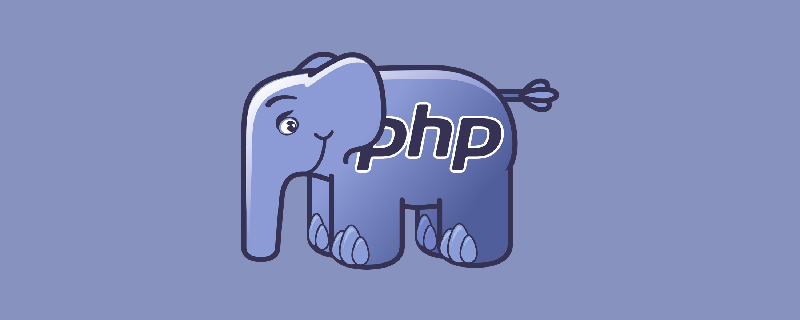
本文操作环境:Windows7系统、IntelliJ IDEA 2019.2、Dell G3电脑。
idea的php插件安装教程
首先看下在没有安装插件之前,默认导入的php代码显示状态,图标和语法都无法识别,就和普通文本编辑器一样
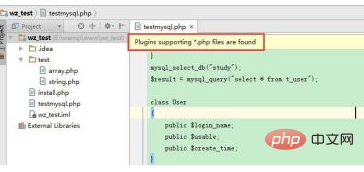
菜单栏选择Settings(快捷键Ctrl+Alt+S),再次选择Plugins
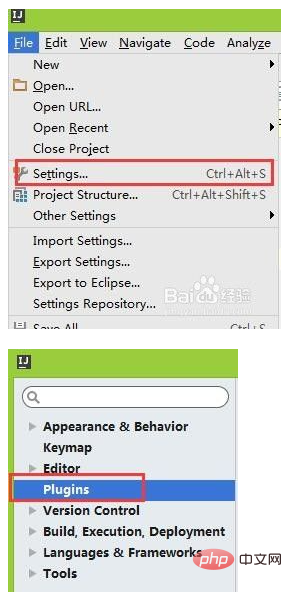
右侧插件列表页面是已安装的插件列表,在底侧点击浏览插件库(Browse repositories)
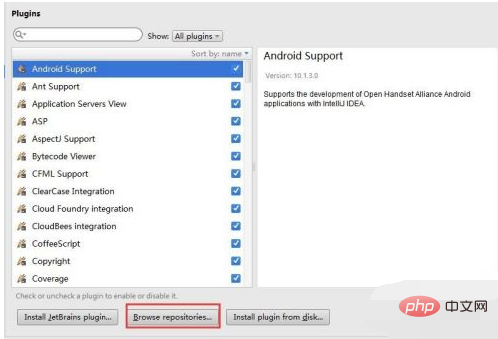
输入关键字php,搜索插件库中php插件,选择之后右侧点击安装(Install),安装完成之后会显示重启(Restart Intellij IDEA)
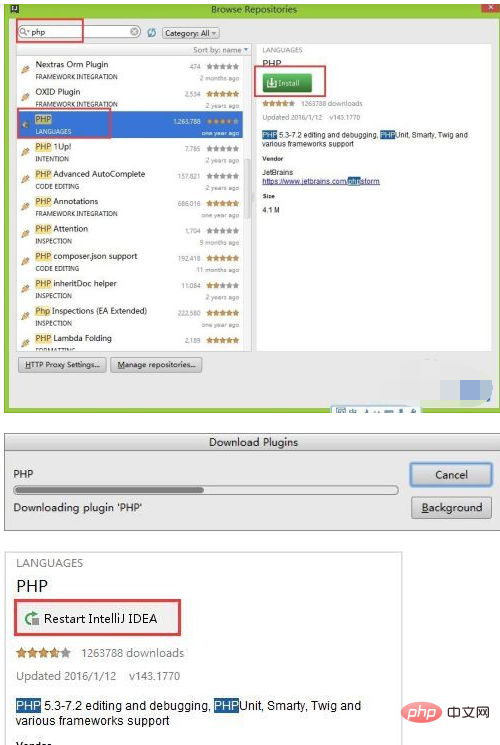
重启完成之后,再次在设置页面的php菜单选项中,关联php安装目录
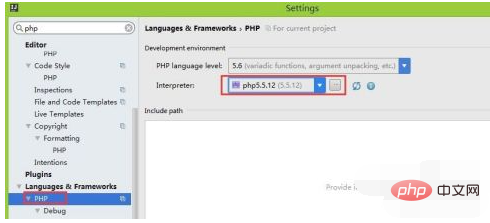
关联完成之后,回过来查看之前的php代码,这个时候php文件图标正常显示出来,代码的语句高亮和提示都可以正常显示了。到此表示已经完成php插件的安装,可以进行php项目的开发了。
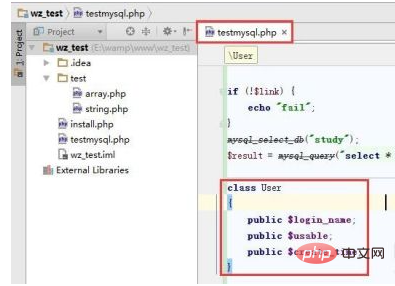
推荐学习:《PHP视频教程》
以上是idea的php插件安装教程的详细内容。更多信息请关注PHP中文网其他相关文章!

热AI工具

Undresser.AI Undress
人工智能驱动的应用程序,用于创建逼真的裸体照片

AI Clothes Remover
用于从照片中去除衣服的在线人工智能工具。

Undress AI Tool
免费脱衣服图片

Clothoff.io
AI脱衣机

AI Hentai Generator
免费生成ai无尽的。

热门文章

热工具

记事本++7.3.1
好用且免费的代码编辑器

SublimeText3汉化版
中文版,非常好用

禅工作室 13.0.1
功能强大的PHP集成开发环境

Dreamweaver CS6
视觉化网页开发工具

SublimeText3 Mac版
神级代码编辑软件(SublimeText3)
 适用于 Ubuntu 和 Debian 的 PHP 8.4 安装和升级指南
Dec 24, 2024 pm 04:42 PM
适用于 Ubuntu 和 Debian 的 PHP 8.4 安装和升级指南
Dec 24, 2024 pm 04:42 PM
PHP 8.4 带来了多项新功能、安全性改进和性能改进,同时弃用和删除了大量功能。 本指南介绍了如何在 Ubuntu、Debian 或其衍生版本上安装 PHP 8.4 或升级到 PHP 8.4
 讨论 CakePHP
Sep 10, 2024 pm 05:28 PM
讨论 CakePHP
Sep 10, 2024 pm 05:28 PM
CakePHP 是 PHP 的开源框架。它的目的是使应用程序的开发、部署和维护变得更加容易。 CakePHP 基于类似 MVC 的架构,功能强大且易于掌握。模型、视图和控制器 gu












